Pregunta
Problema: ¿Cómo se corrige que el DNS no resuelva los nombres de los servidores de Xbox?
Hola. Siempre que intento conectarme a Internet en Xbox, puedo conectarme a mi enrutador, pero recibo el error "El DNS no resuelve los nombres del servidor Xbox". Cualquier sugerencia sera apreciada.
Respuesta resuelta
Xbox es una marca de videojuegos creada y propiedad de Microsoft.[1] La marca ha lanzado 5 consolas de videojuegos, juegos, servicios de transmisión y una red Xbox. Se introdujo en los Estados Unidos en noviembre de 2001, con el lanzamiento de la primera consola Xbox.
[2]Desde entonces, se ha convertido en mucho más que una tecnología para los entusiastas de los juegos. Sin la posibilidad de comprar y descargar juegos en línea e instalarlos automáticamente, en Xbox One, puede ver televisión, películas, Youtube, escuchar música, chatear en Skype y navegar por Internet.
Desafortunadamente, a veces los usuarios encuentran problemas al intentar usar Xbox con una conexión inalámbrica. Los usuarios han experimentado el error "DNS no resuelve los nombres de servidor Xbox" al menos una vez. Pero esto no es un problema con la consola de juegos en sí; su red doméstica se basa en un servidor DNS proporcionado por su ISP[3], que no tiene nada que ver con Xbox.
DNS (Sistema de nombres de dominio) es un componente de red que traduce el nombre del sitio web que desea visitar en la dirección IP que coincide con ese sitio web. Si los servidores DNS proporcionados por el ISP son lentos o no están configurados correctamente para el almacenamiento en caché, pueden ralentizar su conexión o, como en este caso, perderla por completo.
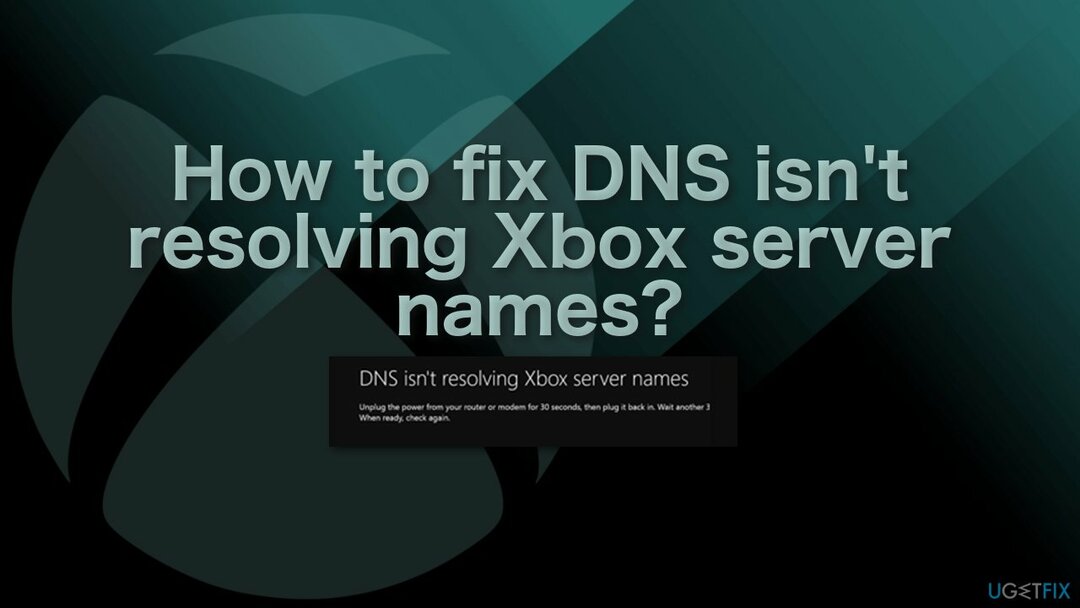
Es importante tener en cuenta que los usuarios también se han enfrentado al mismo error en sus máquinas con Windows. En este caso, puede ejecutar una herramienta de reparación del sistema ReimagenLavadora Mac X9 - Puede solucionar los problemas más comunes de Windows, limpiar la basura de su sistema y corregir varios errores de Windows, BSOD,[4] problemas de registro mucho más.
El DNS es un sistema descentralizado importante que debe funcionar perfectamente cuando se conecta a Internet. “El DNS no resuelve los nombres de los servidores de Xbox” se puede resolver utilizando los métodos relativamente básicos que se enumeran a continuación:
Método 1. Reinicie la consola y el enrutador
Para reparar el sistema dañado, debe adquirir la versión con licencia de Reimagen Reimagen.
Un reinicio del enrutador puede solucionar ciertos problemas de conectividad a Internet y debería ser uno de los primeros pasos para la solución de problemas:
- Mantenga pulsado el Logotipo de Xbox en tu consola por aproximadamente 5-8 segundos y espera a que se apague
- Enchufe el cable de energía
- Apaga tu enrutador y desconecte el cable de energía
- Esperar por alrededor 2-3 minutos
- Enchufar y encender ambos sistemas
- Intenta conectar tu Xbox a la Internet
Método 2. Establecer el servidor DNS como automático
Para reparar el sistema dañado, debe adquirir la versión con licencia de Reimagen Reimagen.
- imprenta Windows + I y elige Red e Internet
- Escoger Redes y recursos compartidos
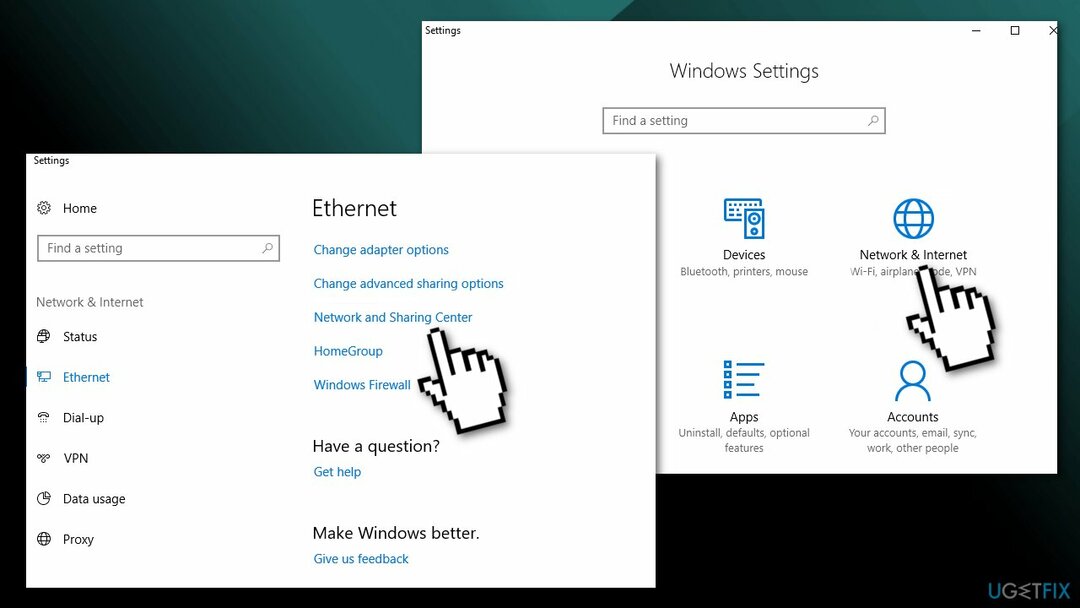
- Seleccione Cambiar la configuración del adaptador
- Haga clic con el botón derecho en la conexión a Internet y elija Propiedades
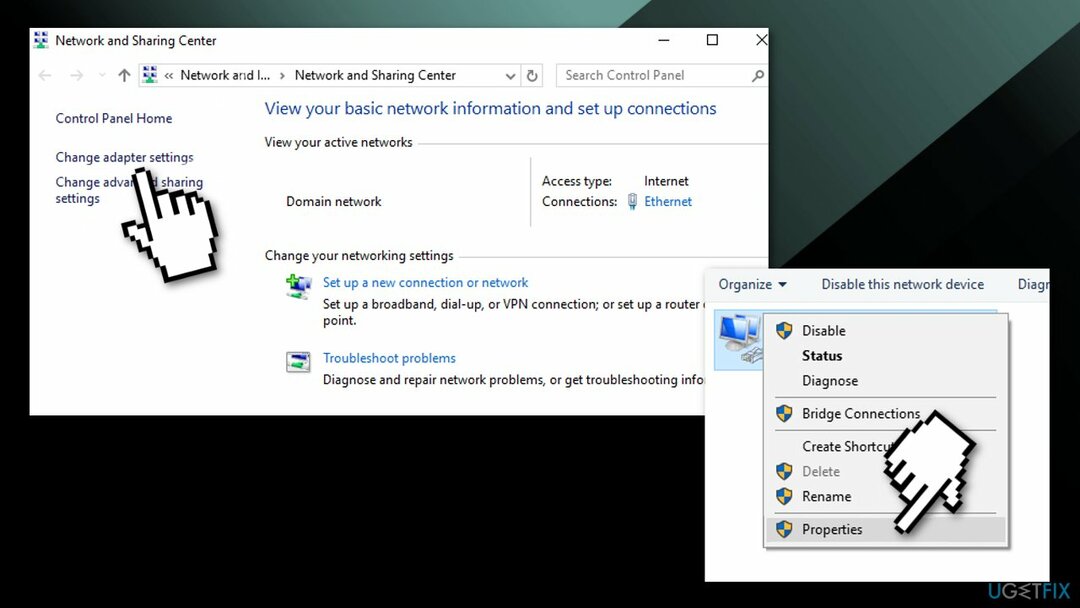
- Seleccione Protocolo de Internet versión 4 (TCP / IPv4) y haga clic en Propiedades

- Marque la Obtenga una dirección IP automáticamente y Obtener la dirección del servidor DNS automáticamente cajas
- Hacer clic OK para guardar cambios
Método 3. Configurar manualmente la dirección DNS
Para reparar el sistema dañado, debe adquirir la versión con licencia de Reimagen Reimagen.
Un servidor DNS alternativo tiene múltiples beneficios, incluidos servidores más rápidos en comparación con el servidor ISP, por lo que las solicitudes se procesan más rápido y sin problemas. El DNS público de Google ha estado disponible durante casi 10 años, con las direcciones IP fáciles de recordar de 8.8.8.8 y 8.8.4.4. Google promete una conexión DNS segura, reforzada contra ataques, así como velocidad beneficios:
- Seleccione Ajustes en el menú
- Seleccione Red
- Escoger Ajustes avanzados y Configuración de DNS
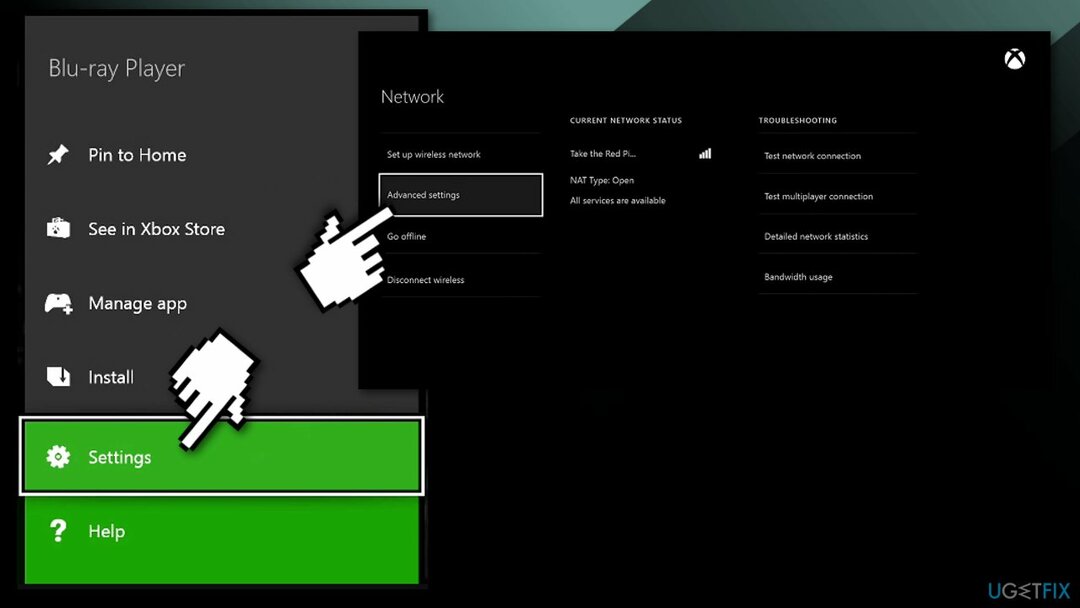
- imprenta Manual para abrir el DNS primario cajas
- Ingresar 8888
- imprenta Ingresar
- Para DNS secundario, ingresar 8844
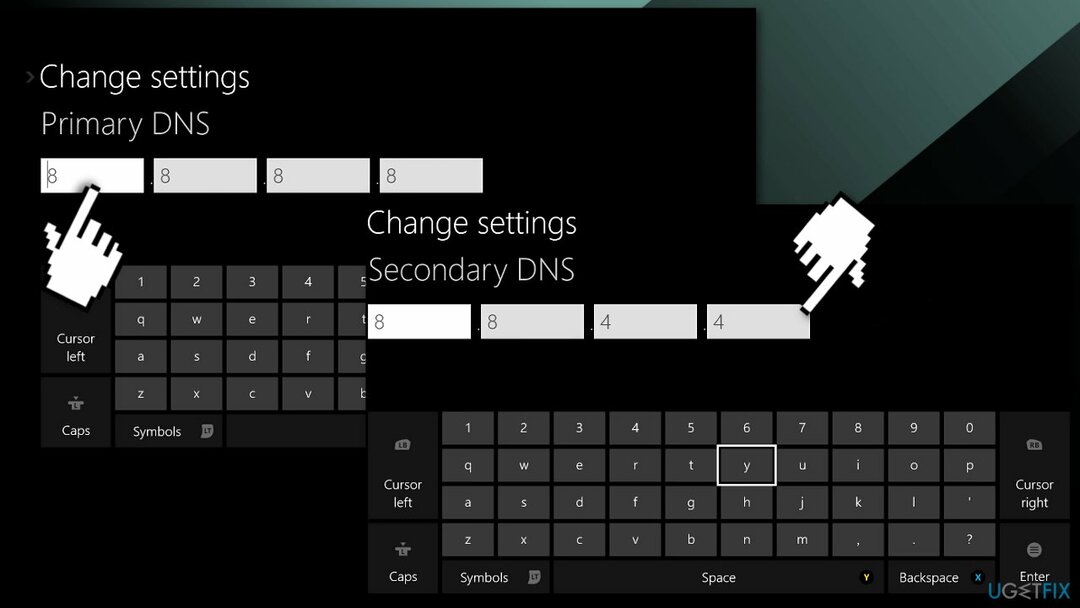
- imprenta B para salvar lo cambiado Configuración de DNS
Método 4. Restablecer el enrutador
Para reparar el sistema dañado, debe adquirir la versión con licencia de Reimagen Reimagen.
- Buscar Reiniciar en la espalda
- Tome un alfiler delgado para presionar hacia adentro hacia el agujero que dice Reiniciar
- Compruebe si su Xbox la consola puede conectarse a Internet
Método 5. Cambiar el ancho del canal WiFi
Para reparar el sistema dañado, debe adquirir la versión con licencia de Reimagen Reimagen.
El ancho de un canal Wifi dicta la cantidad de datos que pueden pasar y a qué velocidad. Los canales más amplios generalmente se asocian con más datos transferidos a velocidades más rápidas si no hay interferencias:
- imprenta Windows + R para abrir el Correr caja
- Escribe cmd y haga clic en OK
- Ingresar ipconfig en el Símbolo del sistema
- presione el Regreso llave
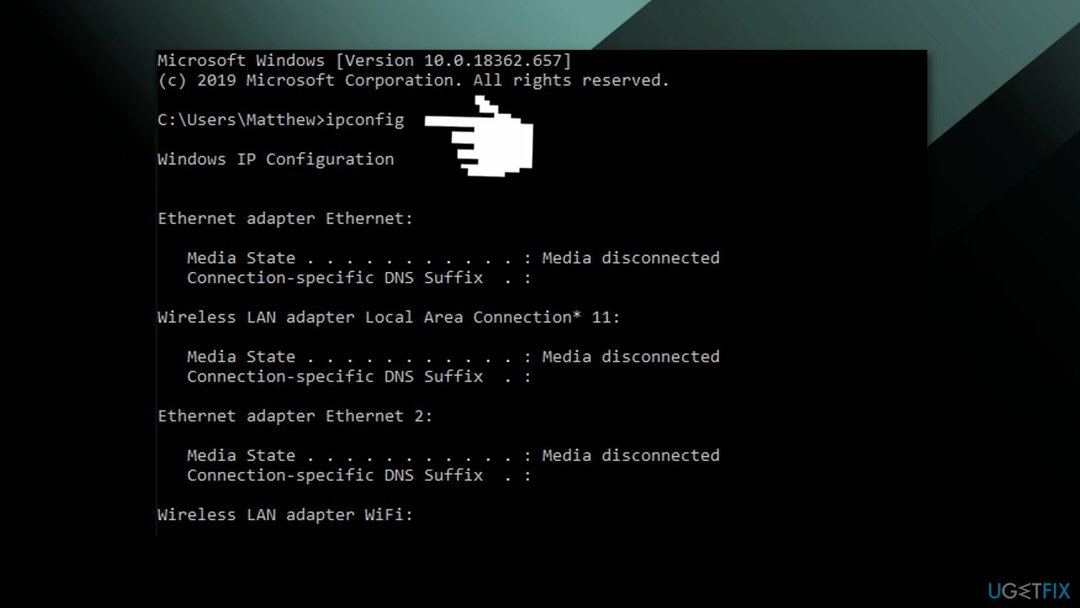
- Anote el Puerta de enlace predeterminada número
- Abrir un navegador
- Entra tu Puerta de enlace predeterminada número en el Barra de URLy presione el Regreso llave
- Abra la configuración inalámbrica dentro de la página de configuración de su enrutador
- Seleccione 20 MHz sobre el Ancho de banda Menú desplegable
Método 6. Usar conexión por cable
Para reparar el sistema dañado, debe adquirir la versión con licencia de Reimagen Reimagen.
Una conexión de red por cable es siempre la conexión a Internet más confiable y segura:
- Si nada ha funcionado hasta ahora, considere usar un cableado conexión en su lugar, ya que este problema parece aparecer solo para aquellos que usan la conexión inalámbrica
También te pueden interesar los siguientes temas:
- Los juegos de Xbox Game Pass no se desinstalan en Windows
- No puedo iniciar sesión en la aplicación Xbox en Windows
- No puedo escuchar a nadie en Party Chat
- "¿Eres dueño de este juego o aplicación?" Error de Xbox
Repara tus errores automáticamente
El equipo de ugetfix.com está tratando de hacer todo lo posible para ayudar a los usuarios a encontrar las mejores soluciones para eliminar sus errores. Si no quiere luchar con las técnicas de reparación manual, utilice el software automático. Todos los productos recomendados han sido probados y aprobados por nuestros profesionales. Las herramientas que puede utilizar para corregir su error se enumeran a continuación:
Oferta
¡hazlo ahora!
Descarga FixFelicidad
Garantía
¡hazlo ahora!
Descarga FixFelicidad
Garantía
Si no corrigió su error con Reimage, comuníquese con nuestro equipo de soporte para obtener ayuda. Por favor, háganos saber todos los detalles que crea que deberíamos saber sobre su problema.
Este proceso de reparación patentado utiliza una base de datos de 25 millones de componentes que pueden reemplazar cualquier archivo dañado o faltante en la computadora del usuario.
Para reparar el sistema dañado, debe adquirir la versión con licencia de Reimagen herramienta de eliminación de malware.

Acceso privado a Internet es una VPN que puede evitar que su proveedor de servicios de Internet, Gobiernoy a terceros para que no rastreen su sitio en línea y le permitan permanecer completamente anónimo. El software proporciona servidores dedicados para la descarga de torrents y la transmisión, lo que garantiza un rendimiento óptimo y no lo ralentiza. También puede evitar las restricciones geográficas y ver servicios como Netflix, BBC, Disney + y otros servicios de transmisión populares sin limitaciones, independientemente de dónde se encuentre.
Los ataques de malware, en particular el ransomware, son, con mucho, el mayor peligro para sus archivos de imágenes, videos, trabajo o escuela. Dado que los ciberdelincuentes utilizan un algoritmo de cifrado robusto para bloquear datos, ya no se puede utilizar hasta que se pague un rescate en bitcoin. En lugar de pagar a los piratas informáticos, primero debe intentar utilizar alternativas recuperación métodos que podrían ayudarlo a recuperar al menos una parte de los datos perdidos. De lo contrario, también podría perder su dinero, junto con los archivos. Una de las mejores herramientas que podría restaurar al menos algunos de los archivos cifrados: Recuperación de datos Pro.